Att hantera diskutrymme är ett av de största problemen för datoranvändare, oavsett vilken plattform de använder. Speciellt om du är systemadministratör är ditt jobb att hålla ett öga på hur offline- och onlinesystem fungerar. Då lite diskutrymme kan hindra en uppdatering på Linux , vilket kan leda till andra kritiska fel.
För att veta diskutrymmet och mängden utrymme som används av specifika filer måste du därför vara bekant med kommandon df och du.
I det här inlägget kommer vi att diskutera hur man använder kommandon df och du för att kontrollera och hantera diskutrymme på Linux.
DF (Disk filsystem) Kommando
Starta Terminal. Skriv df och tryck på Enter. Du kommer att få resultat som visas i bilden nedan:
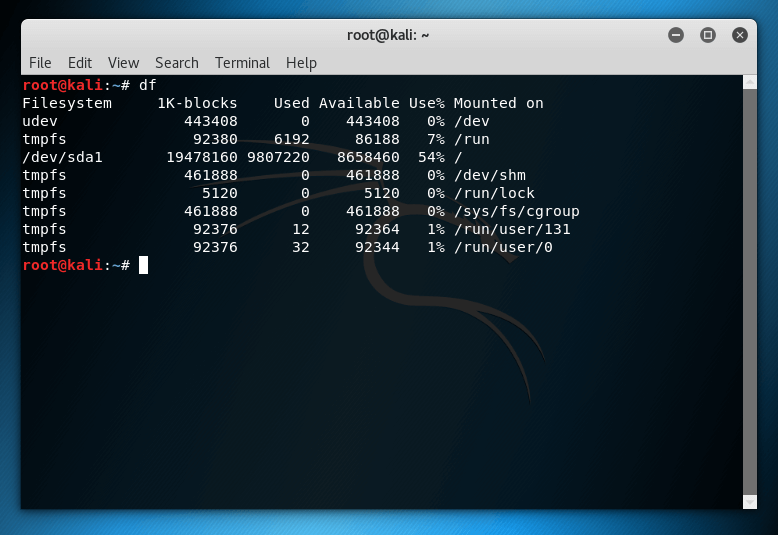
Den visar en lista över diskar som är anslutna till systemet. Det kan vara besvärligt att hitta den disk som du vill kontrollera diskutrymmet för. Därför kan du använda kommandot – df /dev/sda1 för att kontrollera diskutrymmet på en specifik disk.
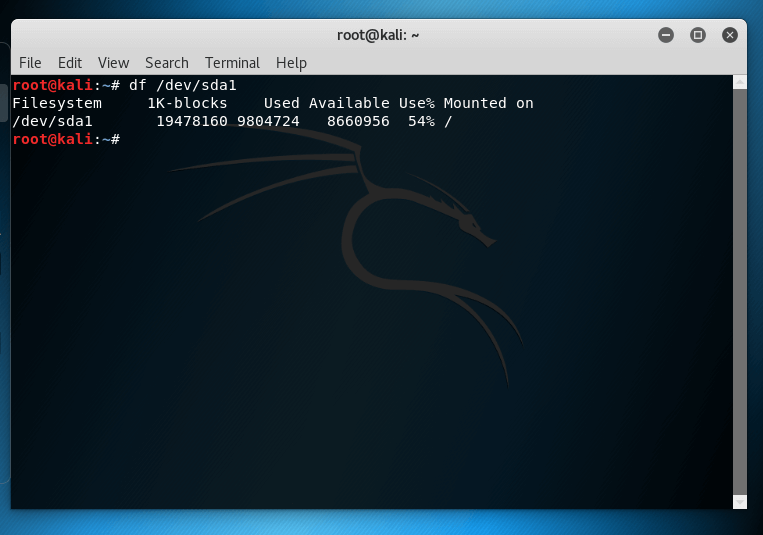
Om du inte kan förstå vad som visas och skriv in df -h
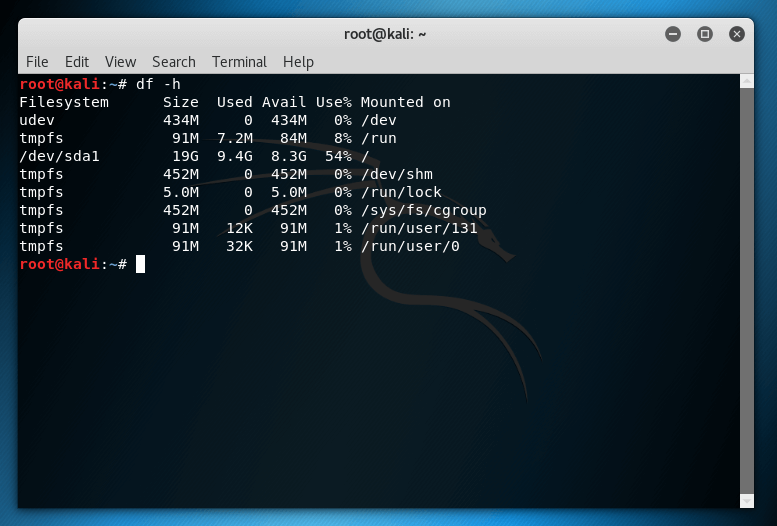
Om du vill påpeka saker som totalt antal block, tillgängliga block eller procentandel av använt utrymme, använd -output-flaggan.
- storlek – totalt antal block
- tillgång – totalt antal tillgängliga block
- procent – procentandel för använt utrymme
- mål – monteringspunkt för enheten
- source – källan till enhetens monteringspunkt
- använd – totalt antal använda block
df –output=pcent eller df –output=storlek
Du (Diskanvändning) Kommando
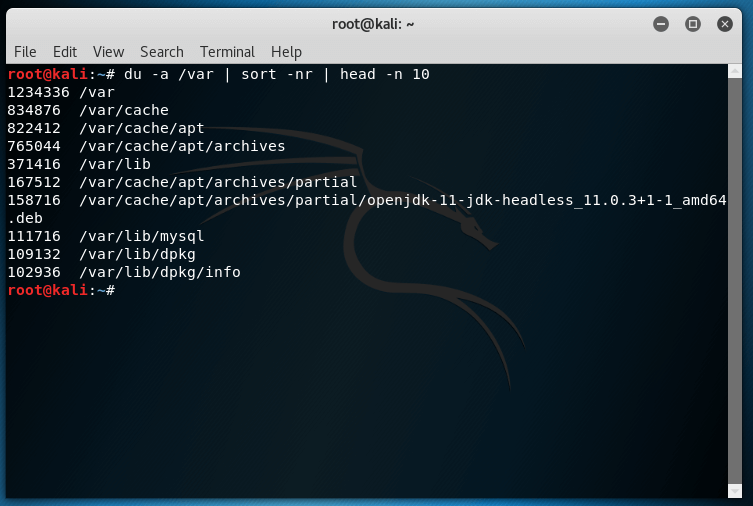
Nu när du vet hur du kontrollerar diskutrymmet måste du vilja veta hur du hanterar diskutrymme i Linux. Om du har lärt dig att disken är så gott som full, måste du använda kommandot du för att få problemfiler för att lösa problemet. Det kan vara vad som helst, från java-felfiler till cache. Så för att ta bort dessa filer kan du använda du.
Obs: Om du har raderat något som du inte ville ha kan du skriva du för att få alla filer. Denna process kan ta mycket tid.
Läs också:-
7 bästa programvara för kloning av öppen källkod för Linux 7 bästa programvara för kloning av disk med öppen källkod för Linux. Här ger vi dig en lista över Linux-diskavbildning...
Bonustips:
Du kan också använda DU-kommandot på dessa sätt:
Om du vill få information relaterad till diskanvändning av filer och mappar på skrivbordet skriver du:
du /home/user/Desktop/
Om du vill få informationen ovan i ett läsbart format, skriv in:
du -h /home/user/Desktop/
För att veta den totala storleken på en mapp på skrivbordet kan du använda
du -sh/home/user/Desktop/
Du kan också sortera filer och mappar efter senaste ändringsdatum, för den typen:
du -h –time /home/user/Desktop/
Om du vill utesluta en viss typ av filer och mappar när du hämtar filerna, skriv in:
du -h /home/user/Desktop/ –exclude="*.txt" | sortera -rn -
Att använda txt kommer att utesluta den här typen av filer.
Du kan sortera filer och mappar i fallande ordning, från största till minsta fil genom att använda detta kommando:
du -h /home/user/Desktop/ | sortera -rn.
Läs också:-
7 bästa metoderna för att säkra Linux-datorer Undrar du om du behöver säkra Linux-operativsystemet? Linux, som är ett av de säkraste operativsystemen, är fortfarande...
Så det här är det! Dessa är de grundläggande användningarna av kommandon df och du som kan hjälpa dig att kontrollera och hantera diskutrymme på din Linux-dator. Detta kommer att förhindra att din enhet blir rörig.
Gillade du artikeln? Vänligen dela tankar i kommentarsfältet nedan.

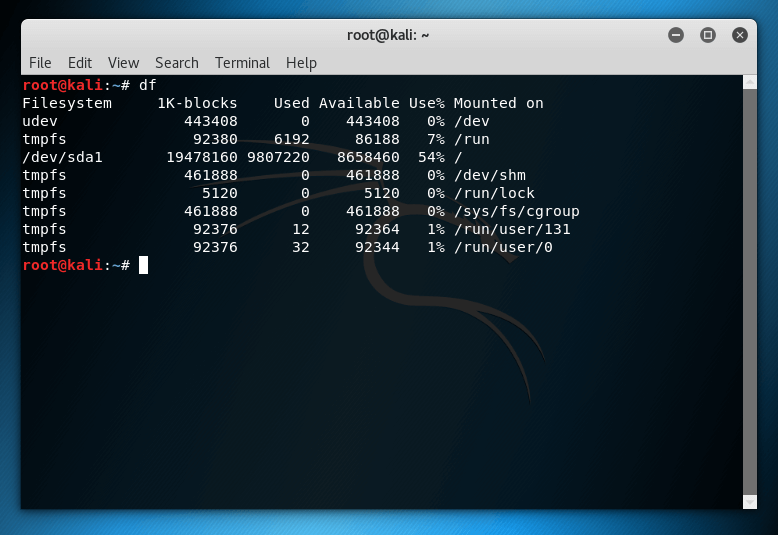
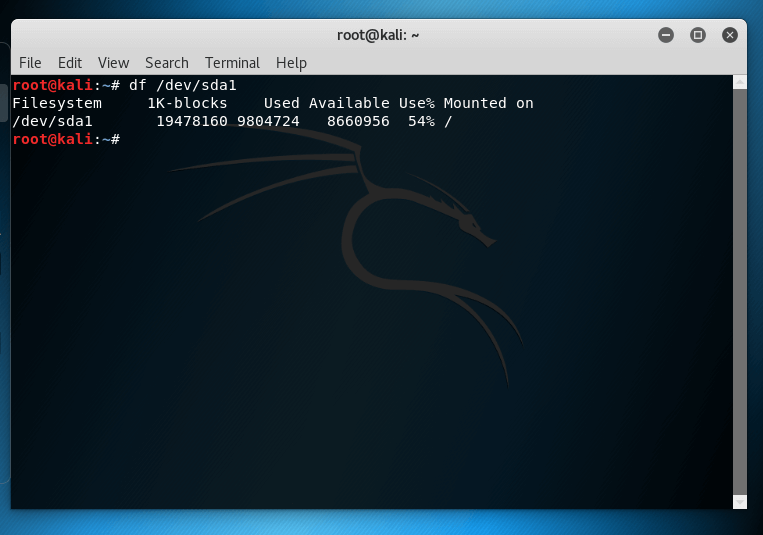
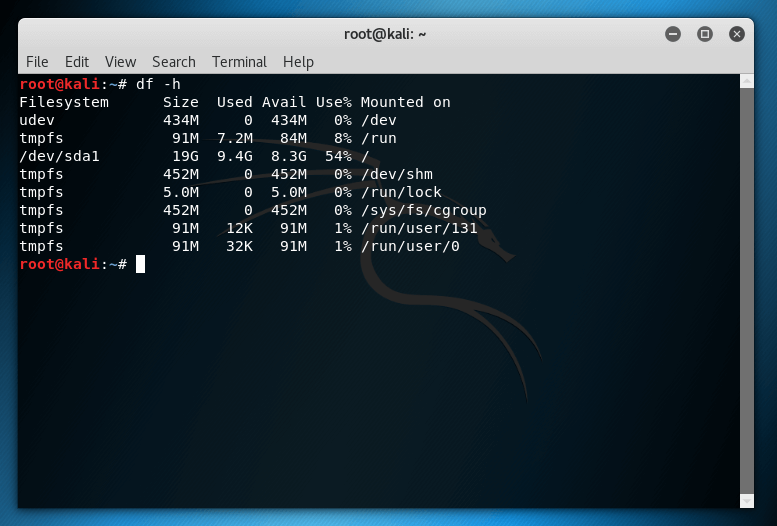
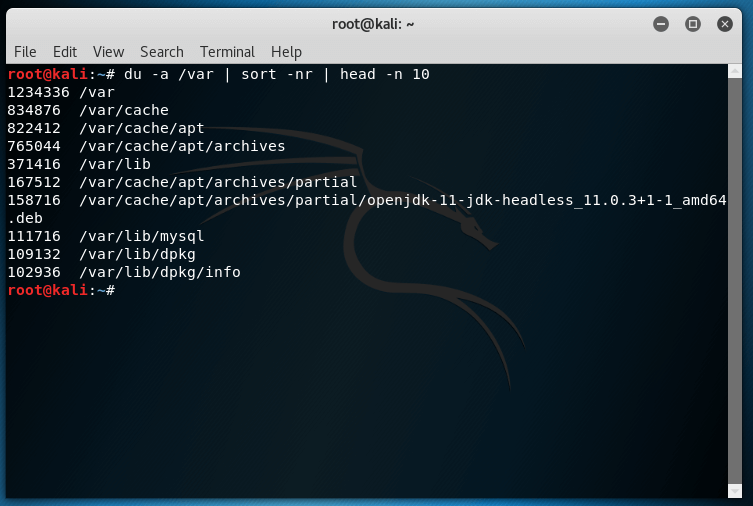






![Ta reda på hur du gör försättssidor i Google Dokument [Enkla steg] Ta reda på hur du gör försättssidor i Google Dokument [Enkla steg]](https://blog.webtech360.com/resources3/images10/image-336-1008140654862.jpg)

